Создание и удаление учетных записей
В ходе установки операционной системы Mac OS X Lion автоматически создается первая учетная запись системы: имя этой учетной записи вы указали при первом запуске системы. Первая учетная запись системы всегда является администраторской и имеет максимум возможных прав.
Если вы являетесь единственным пользователем компьютера, создавать дополнительные учетные записи нет необходимости. Если же кто-то, кроме вас, также имеет доступ к этому компьютеру, крайне желательно создать для него личную учетную запись. Совместное использование одной учетной записи несколькими пользователями, конечно, возможно, но не рекомендуется.
Создать новую учетную запись в системе совсем не трудно.
1. Убедитесь, что вход в систему выполнен под учетной записью администратора. В противном случае у вас не хватит прав на создание
 Глава 4
Глава 4
 новых учетных записей в системе. Если вы не знаете, какими правами обладает ваша учетная запись, и в данный момент она является в системе единственной, то можно утверждать, что это учетная запись администратора системы.
новых учетных записей в системе. Если вы не знаете, какими правами обладает ваша учетная запись, и в данный момент она является в системе единственной, то можно утверждать, что это учетная запись администратора системы.
2. Выберите команду главного меню операционной системы Ap
ple =^> Системные настройки(Apple =^> System Preferences) или
просто щелкните мышью по значку Системные настройки(System
Preferences) на Панели Dock. Откроется окно Системные настрой
ки(System Preferences).
3. В группе Система(System) значков окна Системные настрой
ки(System Preferences) найдите значок Пользователи и группы
(Users&Groups). Щелкните по нему мышью. Откроется окно Пользователи и группы(Users&Groups) (рис. 4.1). Это окно является основным инструментом управления учетными записями системы: здесь вы можете создавать и удалять учетные записи, изменять их параметры. В левой части окна Пользователи и группы(Users&Groups) находится полный список всех учетных записей, зарегистрированных в системе.
 Пользователи и группы
Пользователи и группы
(о.
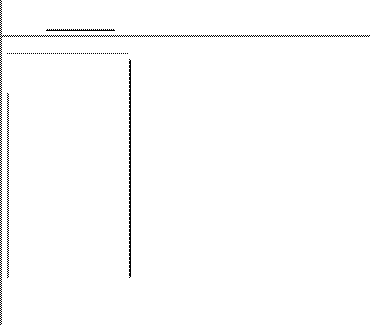 |  | ||||
 | |||||
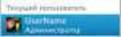 |
▼ Другие пользователи
| ■ |
Aleksey Администратор
^Н Управляемая
| Х |
Пол ьзо вател ь - гост ь Только общий доступ
^т mahrmid
Администратор
► Группы
 Параметры входа
Параметры входа
| Сменить пароль..
Полное имя! UserName

 Apple ID: | Задать. .
Apple ID: | Задать. .
 Карточка Адресной книги: | Открыть..
Карточка Адресной книги: | Открыть..
 П Разрешить пользователю сбрасывать пароль с Apple ID ЙРазреш. этому пользователю администрировать компьютер
П Разрешить пользователю сбрасывать пароль с Apple ID ЙРазреш. этому пользователю администрировать компьютер
 1_1 Включить Родительский контроль | Родительский контроль..
1_1 Включить Родительский контроль | Родительский контроль..
 -|
-|
 Нажмите на замок, чтобы запретить изменения.
Нажмите на замок, чтобы запретить изменения.
 Рис.4.1. Окно Пользователи и группы
Рис.4.1. Окно Пользователи и группы
 Учетные записи операционной системы
Учетные записи операционной системы
 Список может быть разделен на две или три группы. В первой группе Текущий пользователь(Current User) указана лишь учетная запись, под которой в данный момент выполнен вход в систему; вторая группа Другие пользователи(Other Users) содержит перечень остальных пользователей системы. Третья группа Группы(Groups), если она отображается, содержит списки групп учетных записей. Щелкните мышью по интересующей вас учетной записи, чтобы получить о ней дополнительную информацию, которая будет отображена в правой части окна Пользователи и группы(Users&Groups). Эта информация может быть изменена, однако вы можете заметить, что часть элементов управления сейчас неактивны — шрифты их названий имеют серый цвет. Для внесения изменения в другие параметры учетной записи потребуется указать пароль администратора системы или владельца учетной записи.
Список может быть разделен на две или три группы. В первой группе Текущий пользователь(Current User) указана лишь учетная запись, под которой в данный момент выполнен вход в систему; вторая группа Другие пользователи(Other Users) содержит перечень остальных пользователей системы. Третья группа Группы(Groups), если она отображается, содержит списки групп учетных записей. Щелкните мышью по интересующей вас учетной записи, чтобы получить о ней дополнительную информацию, которая будет отображена в правой части окна Пользователи и группы(Users&Groups). Эта информация может быть изменена, однако вы можете заметить, что часть элементов управления сейчас неактивны — шрифты их названий имеют серый цвет. Для внесения изменения в другие параметры учетной записи потребуется указать пароль администратора системы или владельца учетной записи.
Чтобы получить возможность добавления новой учетной записи в систему, необходимо ввести пароль администратора, чтобы подтвердить, что вы имеете полномочия на выполнения данного действия. Во избежание ситуации, когда постороннее лицо во время вашего отсутствия, используя вашу учетную запись, может изменить параметры учетных записей системы, элементы управления окна Пользователи и группы(Users&Groups) по умолчанию заблокированы. Чтобы выполнить разблокировку элементов управления, нажмите кнопку [q].
В появившемся диалоговом окне (рис. 4.2) укажите логин и пароль администратора системы. Подтвердите ввод данных нажатием кнопки Снять защиту(Unlock). Если введенные вами данные оказались верны, все элементы управления окна Пользователи и группы(Users&Groups) станут доступны для работы.

 }
}
